Word, wie auf 2 seiten schreiben?
Huhu, ich muss etwas in Word schreiben. Etwas auf der rechten Seite und etwas auf der Linken Seite ohne das etwas verruscht.
Allerdings muss ich sehr mühselig die leertaste dort drücken damit ich es dort auf der anderen seite hinschrieben kann.
Wie kann man es machen, das ich auf beiden Seiten schreiben kann ohne das etwas verruscht?
6 Antworten

Hallo,
kann es sein, dass du mit „auf zwei Seiten schreiben“ meinst, dass du gleichzeitig in einer Zeile links und rechts schreiben willst?
Dafür bräuchtest du den rechtsbündigen Tabstopp.
1. Was sind Tabstopps bzw. Tabulatoren?Tabstopps sind Sprungmarken, also Punkte in einer Zeile, bis zu denen man den Cursor springen lassen kann. Dies erreicht man, indem man die Tabtaste mit den Pfeilen ↹ drauf links neben dem Q drückt, wodurch ein Tabulator eingefügt wird. Der Cursor springt dann automatisch bis zu einer vorher gesetzten Sprungmarke in einer Zeile. Wurden keine eigenen Sprungmarken gesetzt, verwendet Word die eingestellten Standardtabstopps im Abstand von 1,25 cm.
2. Wofür werden Tabstopps und Tabulatoren gebraucht?Man benutzt Tabstopps und Tabulatoren, um Text bündig untereinander auszurichten, oder auch, um Text mit unterschiedlicher Ausrichtung nebeneinander in einer Zeile anzuordnen. Dabei besteht außerdem die Möglichkeit, den Zwischenraum bis zum Tabstopp mit Füllzeichen, z. B. Punkten, auszufüllen.
3. Arten von TabstoppsEs gibt fünf verschiedene Tabstopps in Word. Je nachdem, welcher benutzt wird, wird der Text unterschiedlich ausgerichtet:
- Links: Die Fluchtlinie – das ist die Linie an der dein Text ausgerichtet wird – liegt links. Dein Text wird vom Tabstopp an nach rechts weitergeschrieben.
- Zentriert: Die Fluchtlinie liegt zentriert. Dein Text wird vom Tabstopp an gleichmäßig in beide Richtungen weitergeschrieben.
- Rechts: Die Fluchtlinie liegt rechts. Dein Text wird vom Tabstopp an nach links weitergeschrieben.
- Dezimal: Dezimalzahlen (= Kommazahlen) werden so ausgerichtet, dass die Fluchtlinie auf dem Dezimaltrennzeichen (bei deutschem Betriebssystem normalerweise das Komma) liegt. Der Dezimaltabstopp funktioniert also nur bei Dezimalzahlen.
- Linie: Am Tabstopp wird eine vertikale Linie in den Text eingefügt. Man kann diesen Tabstopp beispielsweise benutzen, um eine optische Hervorhebung für einen Absatz zu erzeugen. Dieser Tabstopp funktioniert auch, ohne dass noch ein zusätzlicher Tabulator eingefügt werden muss.
Eine Ausnahme stellt hier also der Linientabstopp dar, weil dieser keine Sprungmarke im eigentlichen Sinne darstellt, sondern einfach nur an der Stelle des Tabstopps eine vertikale Linie erzeugt – ohne einen zusätzlichen Tabulator.
4. Einfügen von Tabstopps und Tabstopp-SymboleTabstopps können auf zwei Arten erzeugt werden:
- Über den Tabstopps-Dialog im Absatzmenü.
- Über das Lineal. Hierfür muss man die Symbole der verschiedenen Tabstopps kennen. Diese kann man oben links neben dem Lineal einstellen und dann ins Lineal klicken, um so einen Tabstopp zu setzen.
Tabstopps funktionieren – mit Ausnahme des Linientabstopps – wie gesagt immer nur zusammen mit Tabulatoren. Wo Tabulatoren (nicht Tabstopps) im Dokument gesetzt wurden, kann man sich anzeigen lassen, indem man im Register Start in der Gruppe Absatz auf das Symbol ¶ klickt. Dann werden die Tabulatoren im Dokument durch dieses Symbol ⭢ angezeigt.
6. Video von Andreas ThehosAbschließend kann ich noch ein Video von Andreas Thehos zum Thema empfehlen, das den Gebrauch von Tabstopps und Tabulatoren sehr schön zeigt:
https://www.youtube.com/watch?v=HVbrJhEFfZk
Eine Rückmeldung wäre nett und melde dich bitte bei Fragen!
Gruß, BerchGerch

Es gibt die Möglichkeit A4 quer und dort 2 Seiten unterzubringen.

Wenn du auf einem Blatt senkrecht meinst. Dann zwei Spalten einteilen. Das ist KEINE Tabelle sondern das Blatt mittig geteilt
Dazu rot markiert Seitenlayout/ Spalten
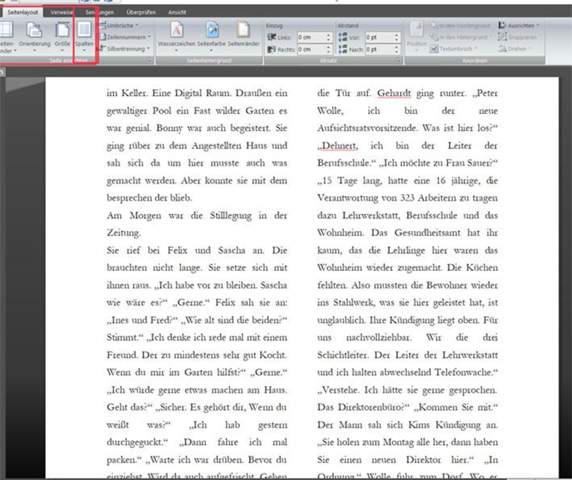
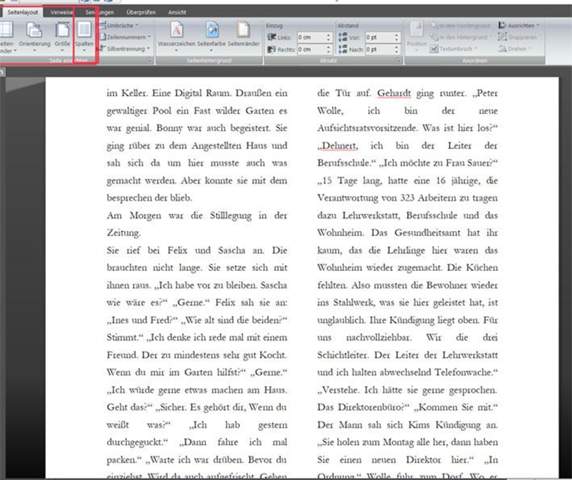

Stelle doch 2 Spalten ein.


Bin mir nicht sicher wie Du das meinst, ein Screenshot sagt mehr als 1000 Worte.
Aber vielleicht hilft es einen Seitenumbruch einzufügen, dann sollte beim Schreiben auf der 1. Seite auf der 2. Seiten nichts mehr verrutschen. Meintest DU das?
Es geht nicht um eine Tabelle